怎么给wps ppt中的单张幻灯片音频设置循环播放模式
我们在wps ppt中编辑好幻灯片后,想要给单张幻灯片设置循环播放的音频,该怎么操作呢?今天就跟大家介绍一下怎么给wps ppt中的单张幻灯片音频设置循环播放模式的具体操作步骤。
1. 首先打开电脑,找到想要编辑的wps ppt文档,找到想要设置的幻灯片选中;

2. 先进行音频的添加,依次点击上方的“插入”---“音频”---“嵌入音频”选项;
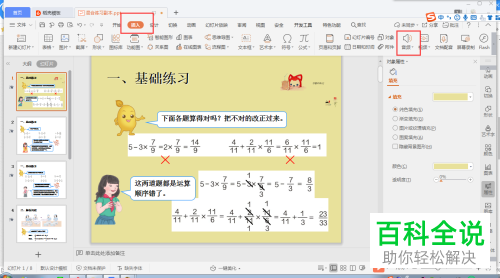

3. 如图,在弹出的窗口中,选择想要添加的音频,点击底部的“打开”按钮;

4. 如图,在打开的页面,就显示出一个小喇叭按钮,将按钮调节到合适的位置;
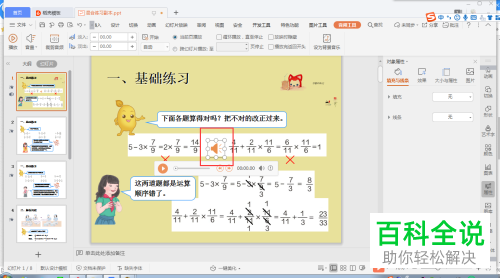
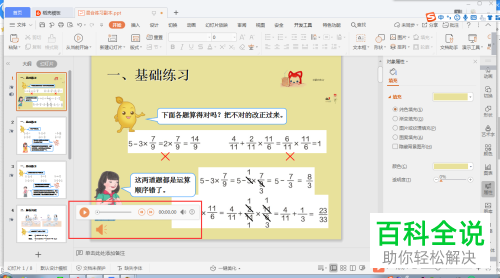
5. 接下来,继续选中小喇叭图标,点击上方的“音频工具”选项,找到“□循环播放,直至停止”的选项,在前面的方框内打勾即可;

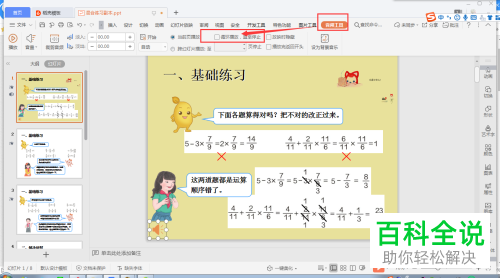
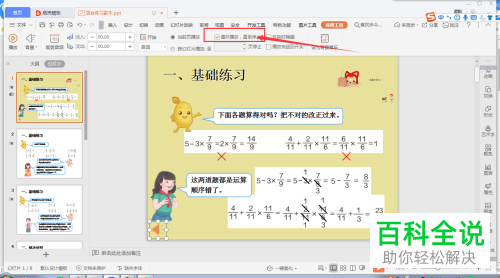
6. 最后,我们就可以在“幻灯片放映”---“从头开始”中,进行预览查看了。
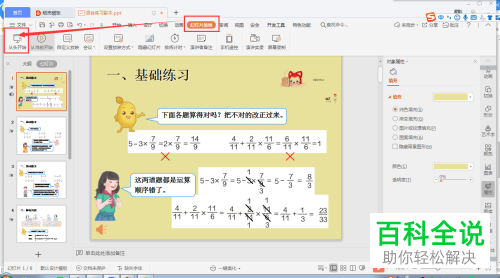
以上就是怎么给wps ppt中的单张幻灯片音频设置循环播放模式的具体操作步骤。
赞 (0)

